SPF y DKIM son métodos de verificación utilizados por los clientes de correo (Gmail, Hotmail, Yahoo, etc.) para confirmar que el correo entrante tiene permisos para ser enviado desde el dominio remitente, por lo que configurarlo puede aumentar de forma significativa la tasa de entrega de las campañas de Email Marketing.
¿Qué es SPF?
El estándar SPF (Sender Policy Framework) es una protección contra la falsificación de direcciones en el envío de correo electrónico. Identifica, a través de los registros de nombres de dominio (DNS), a los servidores de correo autorizados para el transporte de los mensajes.
La utilización del SPF permite mejorar la reputación de los remitentes y le pone freno a los spammers que suplantan la identidad en el envío de correos electrónicos.
¿Cómo funciona?
El servidor de correo que recibe el mail compara el dominio de la dirección del remitente con la lista de equipos autorizados para enviar mensajes desde dicho dominio.
Para que esta validación sea efectiva el servidor que realiza el envío de los mensajes debe disponer de un registro SPF en su servidor DNS y el servidor que los recibe tiene que poder comprobarlo.Si el SPF no es válido, el sistema antispam del receptor calificará negativamente al mensaje teniendo más posibilidades de que este no llegue al inbox.
¿Qué sucede si decides no crearlo?
La efectividad de los envíos podría disminuir en aquellos servidores de correo que comprueben el registro DNS del dominio de origen.
|
¿Cómo configurar los registros SPF para maximizar el delivery con emBlue? El propietario del nombre de dominio debe añadir en la configuración de la zona DNS del dominio las direcciones IP de las máquinas utilizadas para enviar correo. Se debe crear un registro TXT en tu DNS reemplazando midominio.com por el dominio que se va a utilizar en el Email From para hacer los envíos desde la plataforma.
Si ya cuentas con un registro SPF con anterioridad sólo es necesario editar el mismo agregando la siguiente frase: include:_spf.embluemail.com Debes tomar el ejemplo de arriba para saber dónde editar el registro correctamente. |
¿Qué es DKIM?
Es un mecanismo de autenticación de correo electrónico que permite al remitente responsabilizarse del envío de un mensaje. Dicho remitente puede ser el autor del mensaje, el servidor encargado de gestionar el correo de ese dominio o un servidor intermedio situado en el tránsito que recorre dicho correo.
DKIM utiliza criptografía de clave pública para permitir al origen firmar electrónicamente correos electrónicos legítimos de manera que puedan ser verificados por los destinatarios. Entre los proveedores de servicio de correo que implementan ese sistema se encuentran Yahoo y Gmail. Cualquier correo originado desde estas organizaciones debe llevar una firma DKIM.
Este sistema se utiliza para luchar contra el SPAM ya que identifica la legitimidad de los correos.
¿Cómo funciona?
DKIM incluye una cabecera en el mensaje con una firma digital del contenido del mensaje (es única para cada cuerpo y cabecera). Cuando se manda un email, el servidor de destino hace una consulta al DNS del dominio de remitente y, si en el campo de la firma DKIM está configurado, obtiene la clave pública del dominio y la utiliza para descifrar el valor de la firma del campo de la cabecera y recalcular el valor de la firma para el mensaje (cabeceras y cuerpo) que ha recibido.
Estos dos valores deben coincidir y así se comprueba la autenticidad del mensaje con un sistema de integridad de datos de extremo a extremo (desde un módulo firmante a un módulo validador).
|
¿Cómo configurar los registros DKIM para maximizar el delivery con emBlue? Para autentificar y firmar tus emails enviados a través de emBlue mediante DKIM hay que añadir una información muy sencilla a los registros de tu nombre de dominio (dominio.com) DNS utilizado como remitente. Agrega los dos siguientes registros TXT en tu DNS reemplazando midominio.com por el dominio que se va a utilizar en el Email From para hacer los envíos desde la plataforma.
|
¿Cómo chequear la correcta configuración de SPF y DKIM?
Una vez realizada la configuración de los DNS y de comunicar a emBlue sobre el cambio, se debe aguardar entre 24 y 48 horas para que el mismo tenga un alcance a nivel mundial.
Para poder chequear la correcta aplicación de la modificación se puede realizar un envío de prueba (para crearlo, ver el apartado Más información que se encuentra en esta nota) desde la herramienta a una cuenta de GMAIL o HOTMAIL.
Una vez recibido y abierto el mail (tomamos como caso GMAIL) debemos leer los siguientes cabezales y seleccionar “Mostrar Original”:
Luego buscamos (CTROL + F) los términos SPF y DKIM. Debemos visualizar la siguiente información:
En este caso, los cabezales SPF y DKIM dan por correcta la validación.
|
Para solicitar los registros DNS, contáctate con emBlue a [email protected] o al +54114136-3500 de lunes a viernes de 8 a 20 horas. |
Recuerda que sin la configuración correcta de los registros SPF y DKIM no podrás utilizar al máximo todas las herramientas y features que emBlue ofrece para ti, como por ejemplo Webtracking, mira los beneficios en este video:
Más información
¿Cómo crear un Grupo de Prueba en emBlue?
Para crear un Grupo de Prueba, debemos seleccionar “Configuración” y dentro la solapa “Mis preferencias”>> Grupo de Prueba.
emBlue permite que puedas agregar la cantidad de direcciones de correo electrónico que conformará tu Grupo. Cada vez que agregues una nueva dirección, emBlue enviará un mail automático a la persona solicitando autorización para que forme parte del Grupo de Prueba creado.
Si la persona acepta, nos figurará en la Configuración como“Verificado”. De lo contrario, tendrá el Estado “Pendiente”. Puedes reenviarle la solicitud en el caso que no conteste.
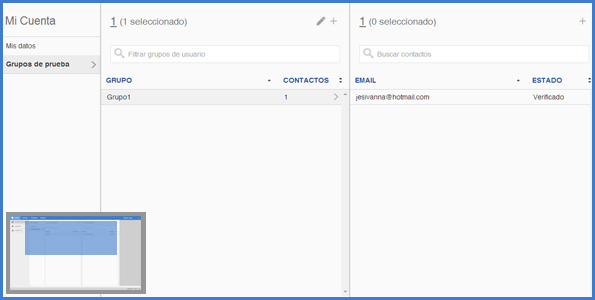 ¿Cómo crear un Envío de Prueba en emBlue?
¿Cómo crear un Envío de Prueba en emBlue?
Los Envíos de Prueba permiten verificar cómo se visualizará una pieza HTML en distintos clientes de correo y dispositivos previo al envío final de la Acción.
Antes de realizar un Envío de Prueba debemos dirigirnos a la sección Campañas y generar una. Lo hacemos clickeando en el ícono con forma de +.
Como paso siguiente, debemos generar una Acción dentro de la campaña creada. También lo hacemos clickeando en el ícono con forma de +.
Luego de generar la Acción visualizamos en la parte superior de la pantalla tres solapas acompañadas de tildes grises: “Mensajes”, “Destinatarios” y “Fecha”.
En la solapa “MENSAJE” debemos escoger entre crear una pieza desde cero con el editor HTML o bien utilizar una que hayamos creado previamente. A su vez tenemos que seleccionar una cuenta validada para la dirección de envío y respuesta antes de realizar el Envío de Prueba.
Aclaración: para el Envío de Prueba NO es necesario completar las solapas “DESTINATARIOS” y “FECHA”.
Luego nos dirigimos a la solapa “Resumen” dentro de la Sección Campañas y seleccionamos el ícono con forma de ojo. Visualizaremos la pieza HTML y elegiremos a qué Grupo de Prueba enviamos el mensaje. Por último, clickeamos en “Envío de Prueba”.
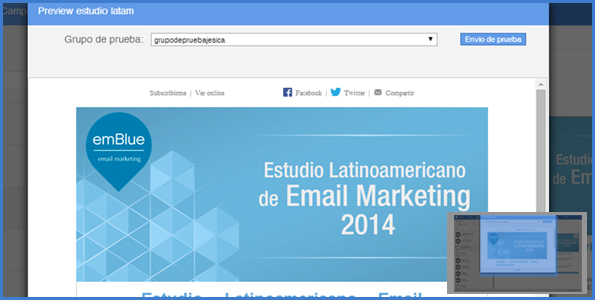
Esperamos que esta información haya sido de gran utilidad y resuelto todas tus dudas sobre SPF y DKIM, de igual manera no olvides contactarnos ante cualquier duda a [email protected]


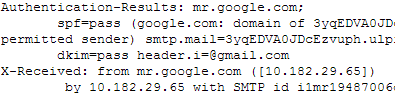
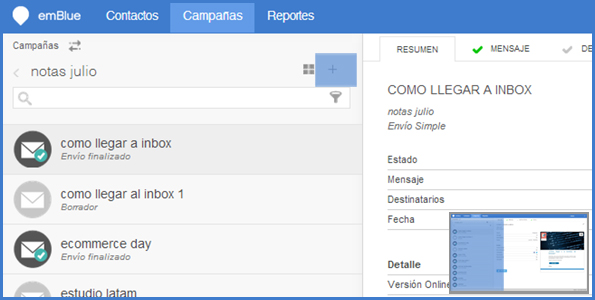
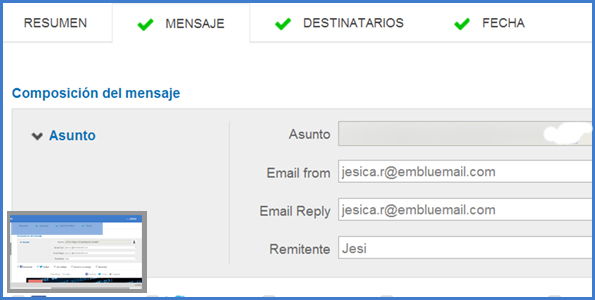


QUERIA SABER ACERCA DE COMO SE MANEJA ESTA PLATAFORMA QUIERO ADQUIRIR EL PRODUCTO